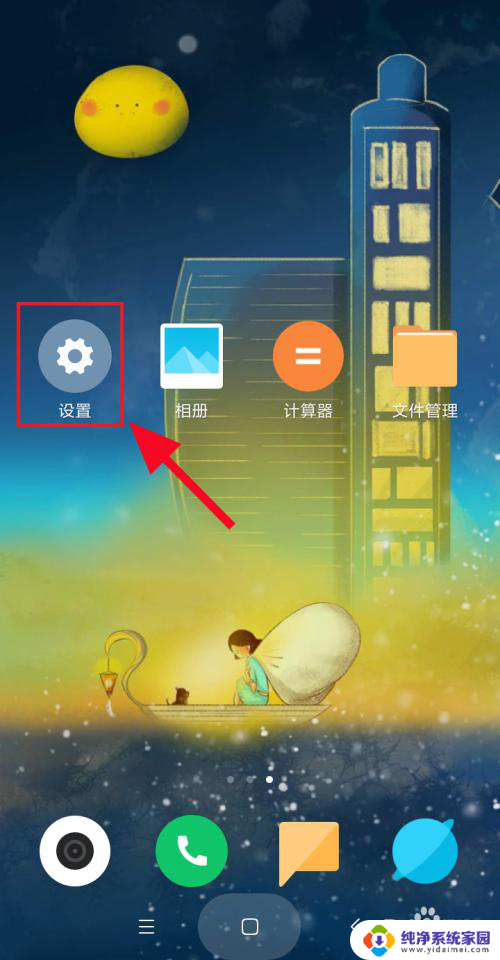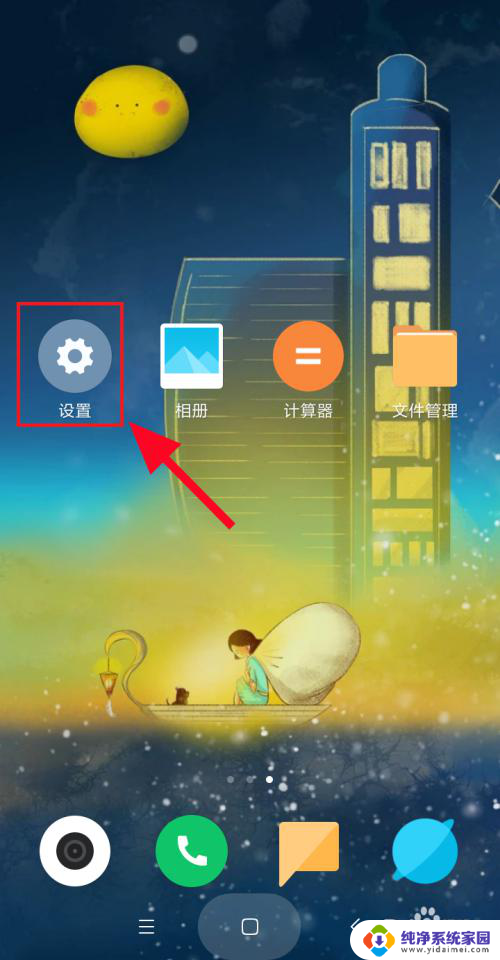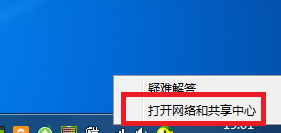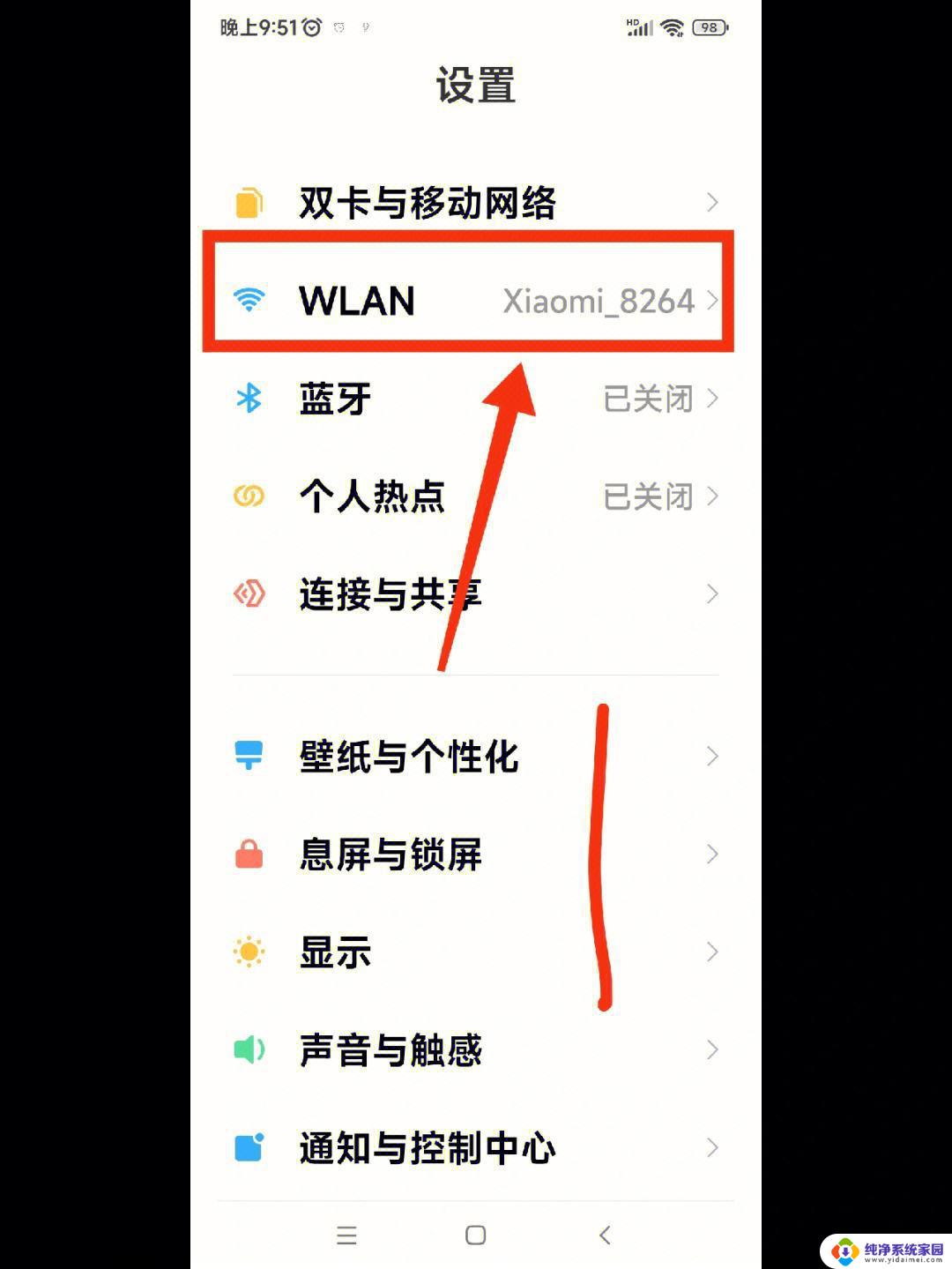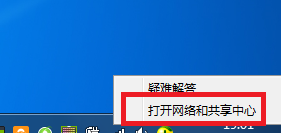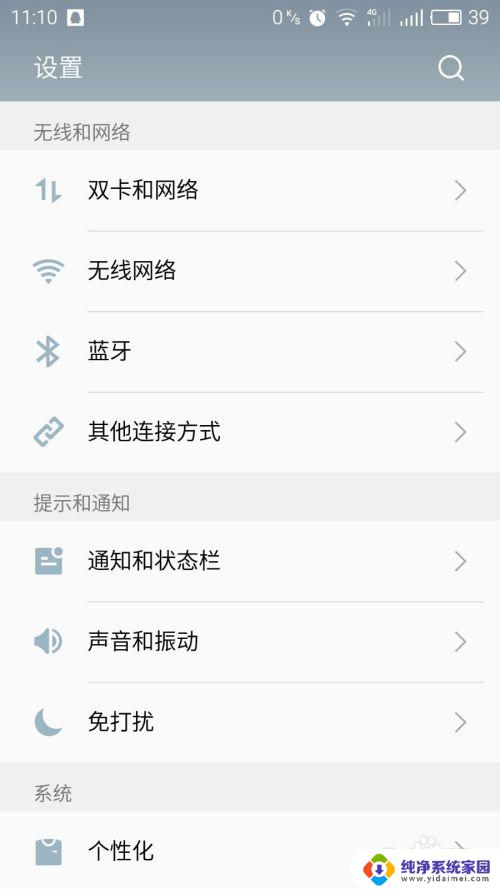电脑怎么查看连接过的wifi密码 怎样查看电脑曾经连接过的WIFI密码
更新时间:2023-11-01 09:47:17作者:xiaoliu
电脑怎么查看连接过的wifi密码,在现代社会中无线网络的普及已经成为我们日常生活不可或缺的一部分,在我们使用电脑连接WiFi的过程中,往往会遇到忘记了已连接WiFi的密码而无法重新连接的情况。如何才能查看电脑曾经连接过的WiFi密码呢?幸运的是我们可以通过一些简单的方法来查看已连接过的WiFi密码,从而解决这一问题。接下来我将为大家介绍几种常用的方法,帮助大家轻松找回已连接WiFi的密码。
具体方法:
1.首先按住电脑键盘:WIN+R键;

2.在运行窗口中输入“cmd”,按回车键;

3.在弹出的命令提示符窗口中输入"netsh wlan show profiles";

4.点击回车键,就可以看到曾今电脑连接过的WIFI或者手机热点了;

5.再输入netsh wlan show profiles "WIFI名字" key=clear;
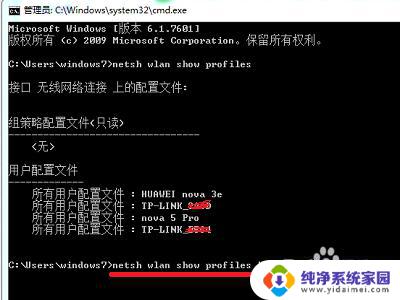
6.点击回车键,就可以在最下面的关键内容查看到你想查看到的WIFI密码了。
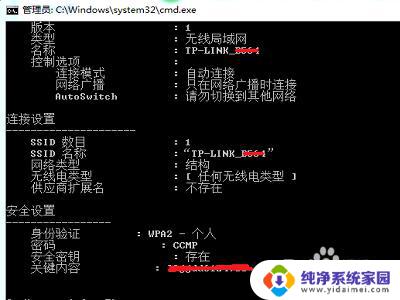
以上就是电脑如何查看连接过的Wi-Fi密码的全部内容,如果您也遇到了同样的情况,请参照本文的方法进行处理,我们希望这些方法能够对您有所帮助。